小白学习ps,昨天刚在b站上看了一些画笔的教程,就在这里来记录一下吧,我用的是CS6版本。
在工具栏也是可以找到画笔的

点击标红的位置就可以出现各种画笔的预设,大家可以自行点击看一下哦,还有各种颜色的

我们接下来来看看上面的框中的一些选项,下图圈出来的图案,就可以一些画笔的设定,大家可以自行点击一下哦!

还有一个很有意思的现象,当我点击2B铅笔时,就会出现这个东西,点击其他笔也用不同的样子哦。

点击标红的地方,可以看到这个地方也可以调节大小和硬度,大小,顾名思义,就是画的粗细。

硬度,大家可以自行体会一下,下图上方是硬度比较高的,下方是硬度比较低的。

点击模式,也会有不同的画笔的设置,最右边流量,也就是流出的画笔的量,流量越小,画笔的颜色越深,反之,则越大。

接下来来看看不透明度,也就是透明的程度,上方是透明度为50%,下方是透明度为100%

还可以自定义画笔的图案,在上方编辑的选项里可以找到自定义画笔预设,点击开也就是这个样子,可以自己定名称哦,点击确定,依旧可以去调节大小

这也就是我弄花环的效果、

这个花环也可以在上方调节大小和硬度地方找到

在网上也可以找一些素材导入一下设计师的画笔哦!
© 版权声明
文章版权归作者所有,未经允许请勿转载。如内容涉嫌侵权,请在本页底部进入<联系我们>进行举报投诉!
THE END


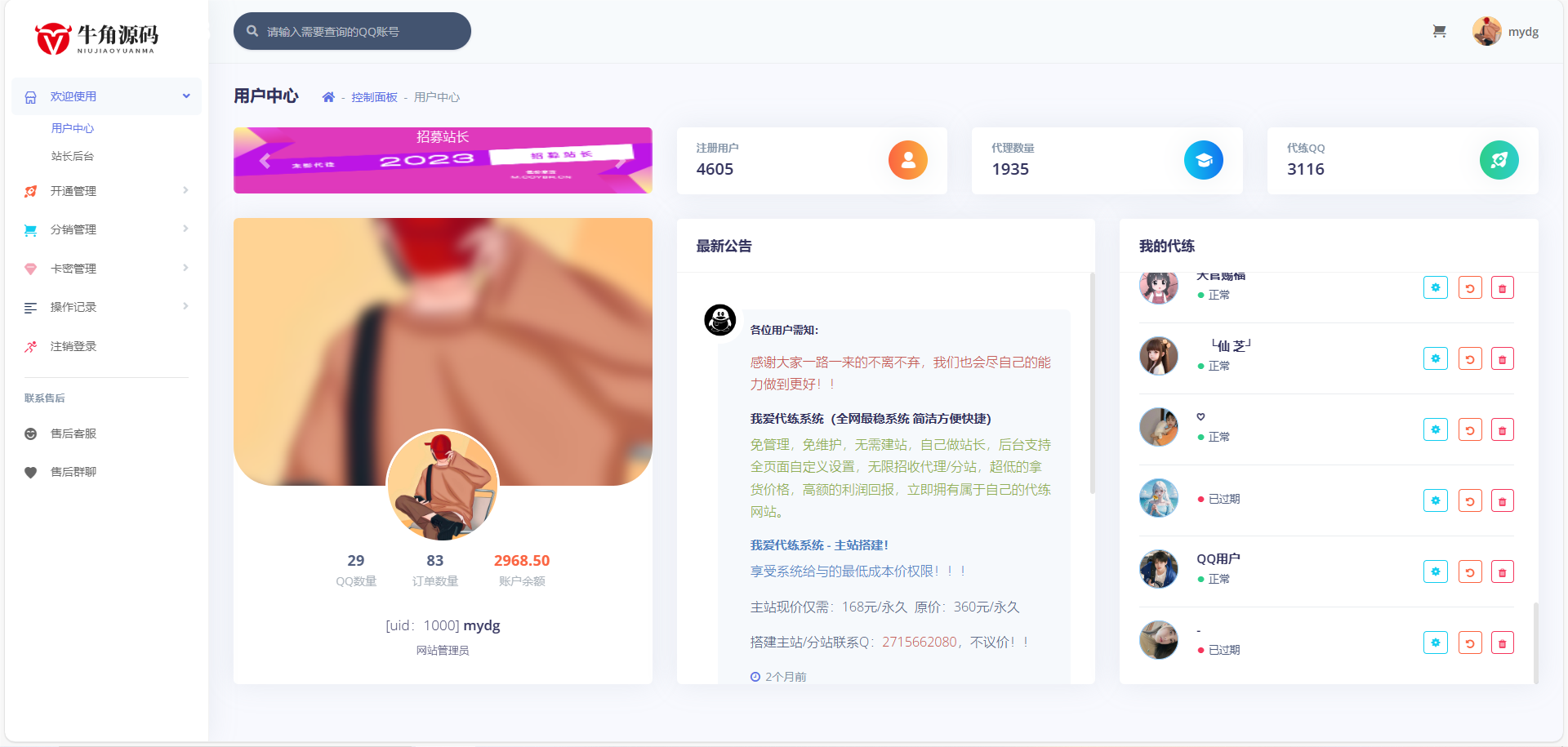























暂无评论内容